Inhaltsverzeichnis

Gelöschte/verloren gegangene Ext3- und Ext2-Linux-Partition unter Windows wiederherstellen
Schritt 1. Führen Sie EaseUS Partition Recovery auf Ihrem PC aus.
Schritt 2. Warten Sie, bis der Scanvorgang abgeschlossen ist.
Schritt 3. Vorschau und Wiederherstellung der verlorenen Partition(en).
Schritt 4. Klicken Sie auf" Jetzt wiederherstellen", um den Wiederherstellungsprozess der Partition abzuschließen. Mehr lesen >>
Es kommt vor, dass Sie EXT3/2-Daten in Windows 10/8/7 wiederherstellen möchten, aber Windows kann Linux-Partitionen ohne Drittanbieter-Software nicht lesen. Dann brauchen Sie EaseUS EaseUS Data Recovery Wizard und EaseUS Partition Recovery Software, um Ihnen einen Gefallen zu tun. In dieser EXT3-Wiederherstellungsanleitung führen wir Sie durch die beiden Teile:
Sie können Daten von Ext3- und Ext2-Linux-Partitionen nach Ihren Bedürfnissen wiederherstellen.
Ist es möglich, Daten von einer Linux-Partition unter Windows wiederherzustellen?
Hier sind ein paar alltägliche Szenarien, in denen Linux-Benutzer dazu neigen, Daten zu verlieren.
- Nachlässige Löschung
- Formatierung der Festplatte
- Papierkorb wurde geleert
- Virusinfektion macht Laufwerk unzugänglich
- Festplatte beschädigt, mit zu vielen fehlerhaften Sektoren zum Öffnen
Ich glaube, dass wir alle mindestens eine der Datenverlustsituationen erlebt haben und eifrig nach einer Möglichkeit zur Datenwiederherstellung gesucht haben, um verlorene Dateien wiederherzustellen. Die Wahrheit ist, mit der Popularität von Windows 7 und Windows 10 verwenden immer weniger Menschen das Linux-Betriebssystem. Einige von ihnen verwenden wahrscheinlich ein Dual-Boot-System, zum Beispiel Windows 7 und Linux oder Windows 10 und Linux.
Die andere Tatsache ist, dass es Dutzende von zuverlässiger Datenrettungssoftware auf dem Markt gibt, aber fast keine unterstützt das Linux-Betriebssystem. Aus diesem Grund haben Linux-Benutzer große Angst, wichtige Dateien aus Versehen zu löschen oder, was noch schlimmer ist, die Festplatte zu formatieren und alle Daten darauf zu löschen. Ist das das Ende des Tages für Linux-Benutzer, die Dateien verloren haben? Nein, noch nicht. Solange Sie einen Windows-Computer in der Nähe haben, ist es möglich, Daten von Ext3- und Ext2-Linux-Partitionen in Windows mit Hilfe von EaseUS Data Recovery Wizard wiederherzustellen.
Teil 1. Daten von Daten von Ext3- und Ext2-Linux-Partitionen unter Windows wiederherstellen
Laden Sie zunächst EaseUS Data Recovery Wizard herunter und installieren Sie ihn auf Ihrem Computer oder Laptop, auf dem Windows 10/8.1/8/7/XP/Vista läuft
Entfernen Sie dann die Linux-Festplatte sicher von Ihrem Computer und schließen Sie sie korrekt an Ihren Windows-Computer an. Vernachlässigen Sie diesen Schritt, wenn es sich um ein Dual-Boot-System handelt. Sie brauchen die Linux-Festplatte nicht auszubauen.
Führen Sie anschließend EaseUS Data Recovery Wizard unter Windows aus und folgen Sie der dreistufigen Anleitung zur Wiederherstellung von Daten von Ext3- und Ext2-Linux-Partitionen.
Schritt 1. Wählen und scannen Sie die verlorene Partition
Starten Sie EaseUS Data Recovery Wizard, wählen Sie "Verlorene Partition" und klicken Sie auf "Scannen", um nach allen verlorenen Daten zu suchen. Wenn es viele verlorene Partitionen gibt, können Sie sie anhand ihrer Partitionsgröße identifizieren.
Hinweis: Da das Windows-System das Linux-Dateisystem nicht unterstützt, wird die Ext2- oder Ext3-Partition als verlorene Partition ohne Laufwerksbuchstaben von der Software erkannt. Wenn Sie Daten von einer Ext2/Ext3-Partition wiederherstellen möchten, können Sie die folgenden Schritte ausführen.
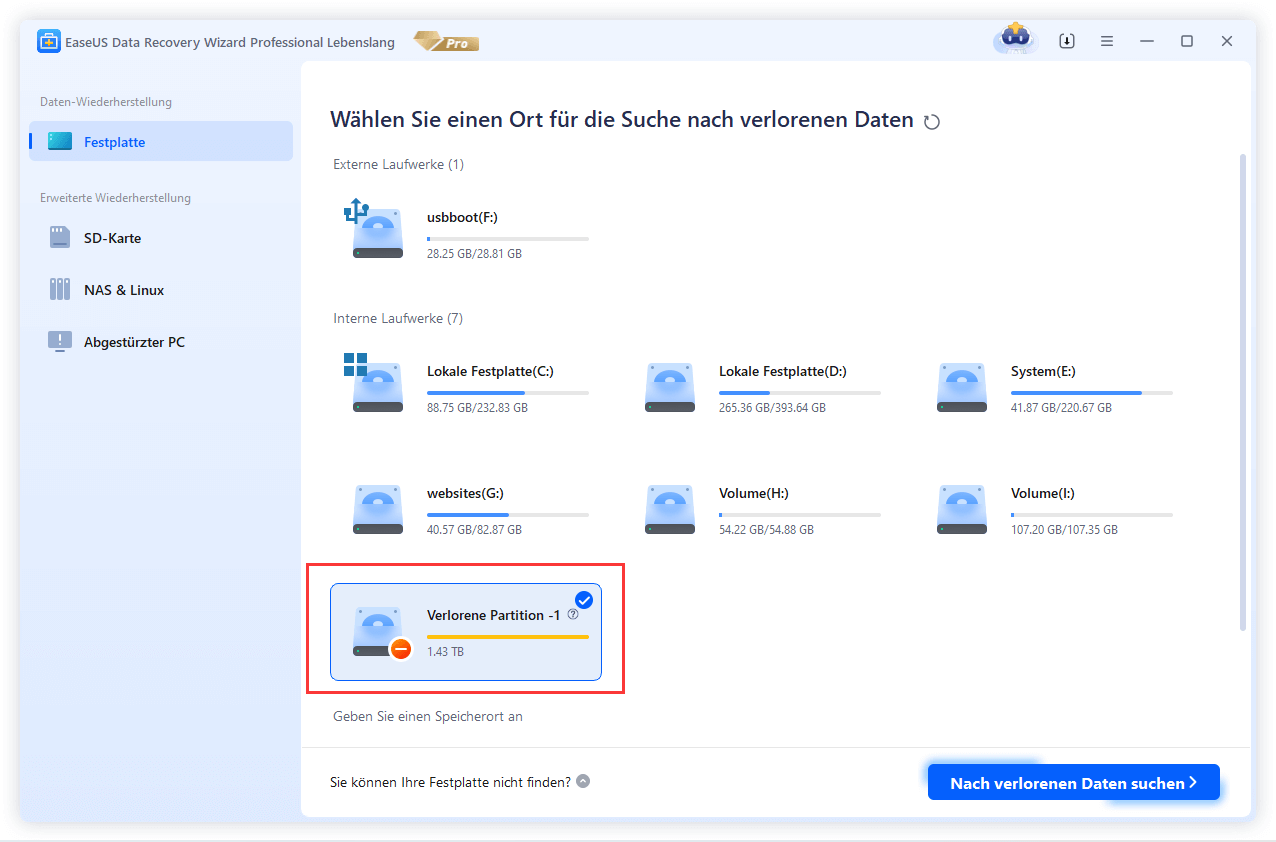
Schritt 2. Filtern der gescannten Ergebnisse
Da es viele gescannte Dateien geben wird, können Sie eine Dateikategorie für eine schnelle Filterung wählen, z. B. Bilder, Videos, Dokumente, Audio und andere. Wenn Sie sich an den Dateinamen erinnern, können Sie ihn auch einfach im Suchfeld in der oberen rechten Ecke nachschlagen.
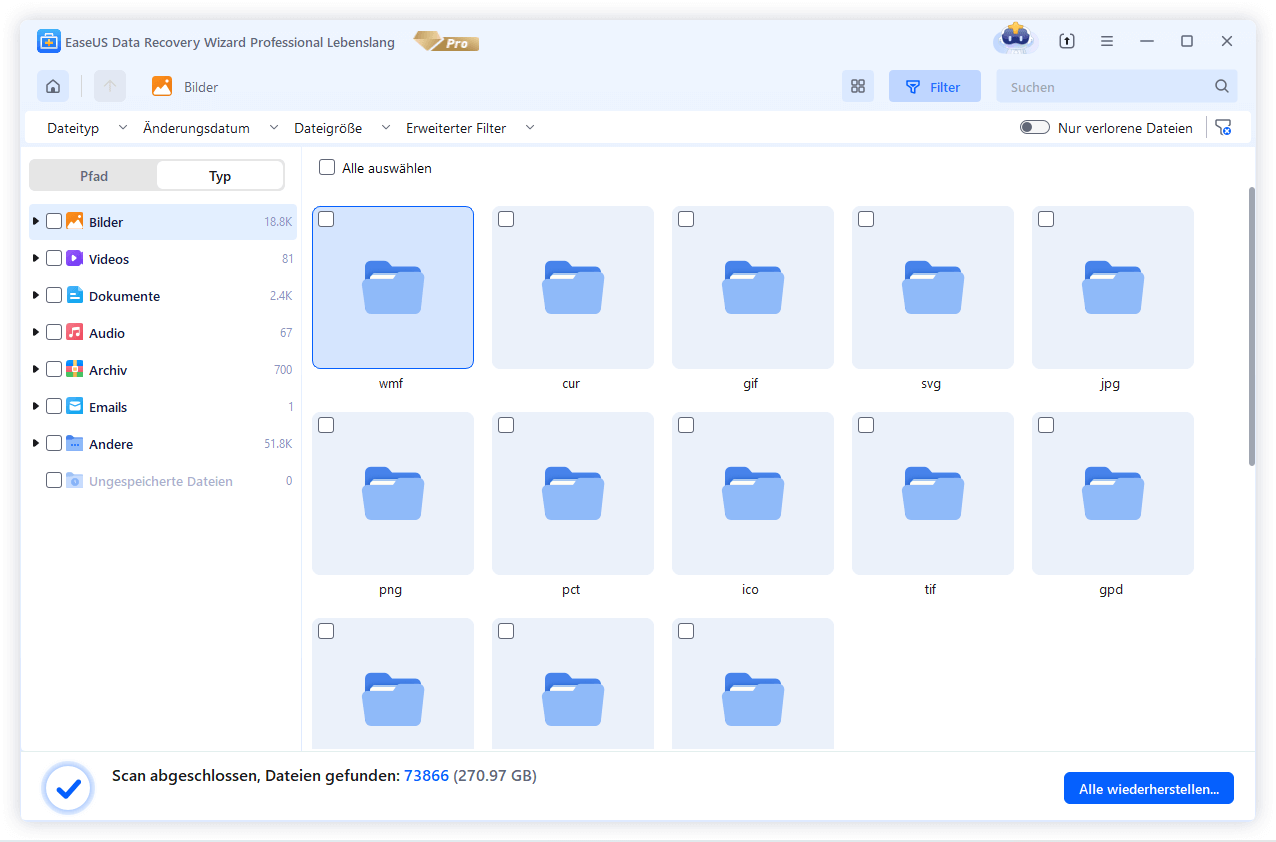
Schritt 3. Vorschau und Wiederherstellung von Daten von der verlorenen Partition
Vor der Wiederherstellung können Sie eine Vorschau der Datei anzeigen, um sicherzustellen, dass es sich um die benötigten Daten handelt. Wählen Sie alle benötigten Dateien aus und klicken Sie auf "Wiederherstellen", um sie wiederherzustellen.
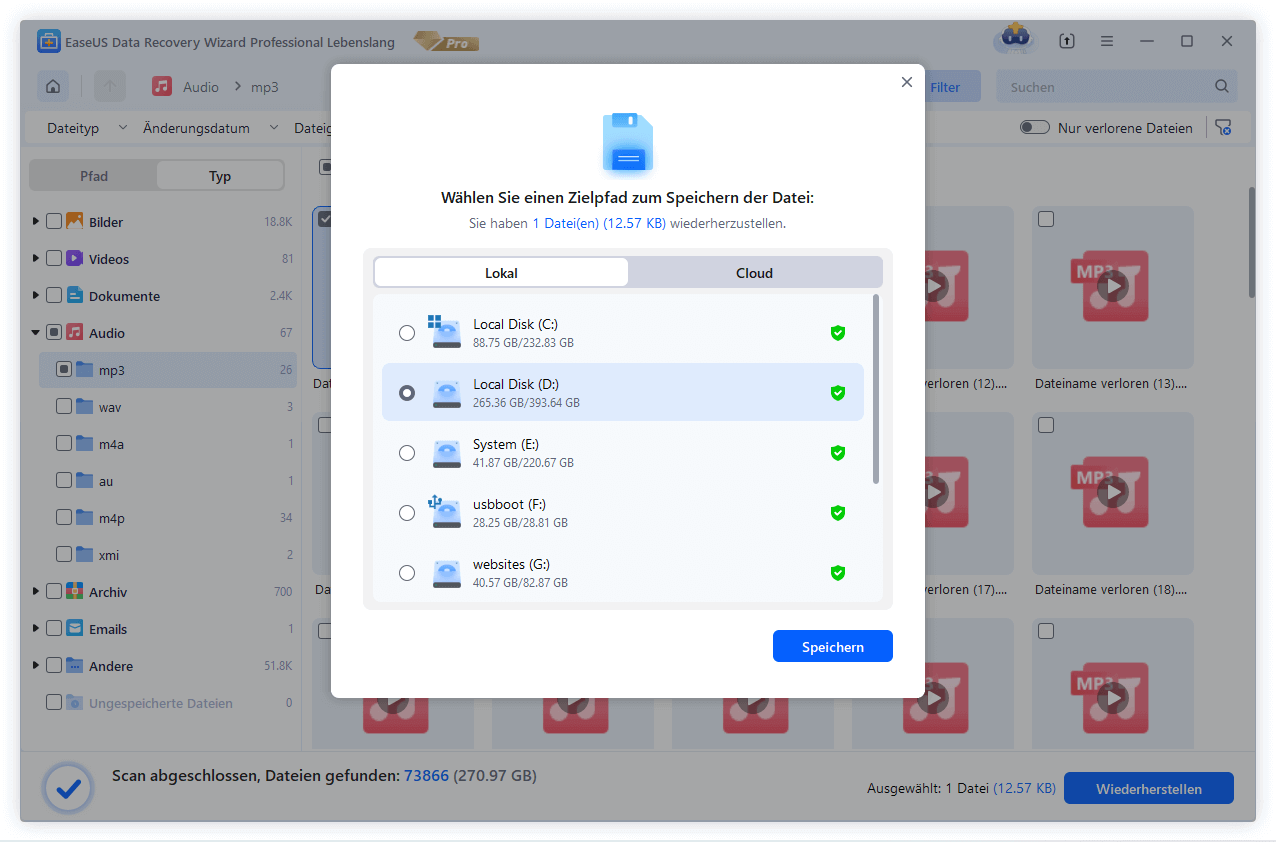
Achtung! Das Speichern der Datei(en) auf der Partition oder dem Laufwerk, von der/dem Sie Daten wiederherstellen, kann zu einem Überschreiben der Daten führen, was einen dauerhaften Datenverlust zur Folge hat!
Viele PC-Benutzer haben die Wirksamkeit des Tools bewiesen. Wenn Sie sich für die Wiederherstellung von Dateien interessieren, teilen Sie es auf Facebook, Twitter, Instagram und anderen Social-Media-Plattformen!
Teil 2. Gelöschte/verloren gegangene EXT2/EXT3-Partition in Windows wiederherstellen
Anstatt Daten zu löschen, neigen Menschen manchmal dazu, versehentlich eine Festplattenpartition mit der Datenträgerverwaltung oder einer Partitionsverwaltungssoftware eines Drittanbieters zu löschen, wodurch eine Partition zu leerem, nicht zugewiesenem Speicherplatz wird. Wenn dies der Fall ist und Sie eine ganze Partition zusammen mit Daten wiederherstellen möchten - Linux Partition Recovery, wenden Sie sich dieses Mal an das andere EaseUS Produkt namens EaseUS Partition Recovery.
Schließen Sie auf die gleiche Weise die Linux-Festplatte an Ihren Windows 10/8.1/8/7/XP/Vista-Computer an und folgen Sie der Anleitung, um die Wiederherstellung der EXT2/EXT3-Partition zu starten.
Schritt 1. Führen Sie EaseUS Partition Recovery auf Ihrem PC aus.
Wählen Sie den Datenträger oder das Gerät aus, auf dem Sie die Partition(en) verloren haben, und klicken Sie auf "Scannen", um fortzufahren.
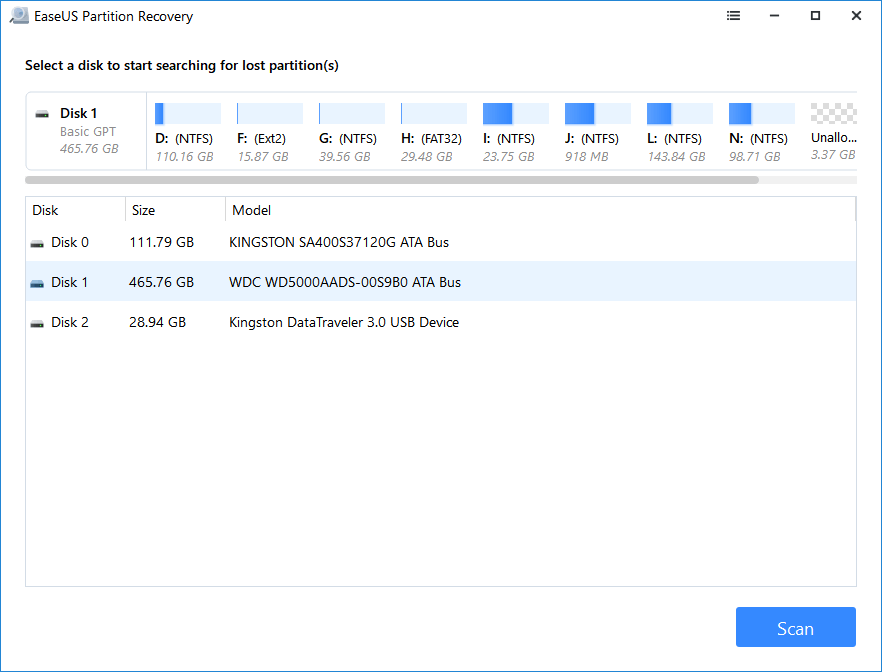
Schritt 2. Warten Sie, bis der Scanvorgang abgeschlossen ist.
Lassen Sie das Programm die ausgewählte Festplatte scannen und die verlorene(n) Partition(en) finden.
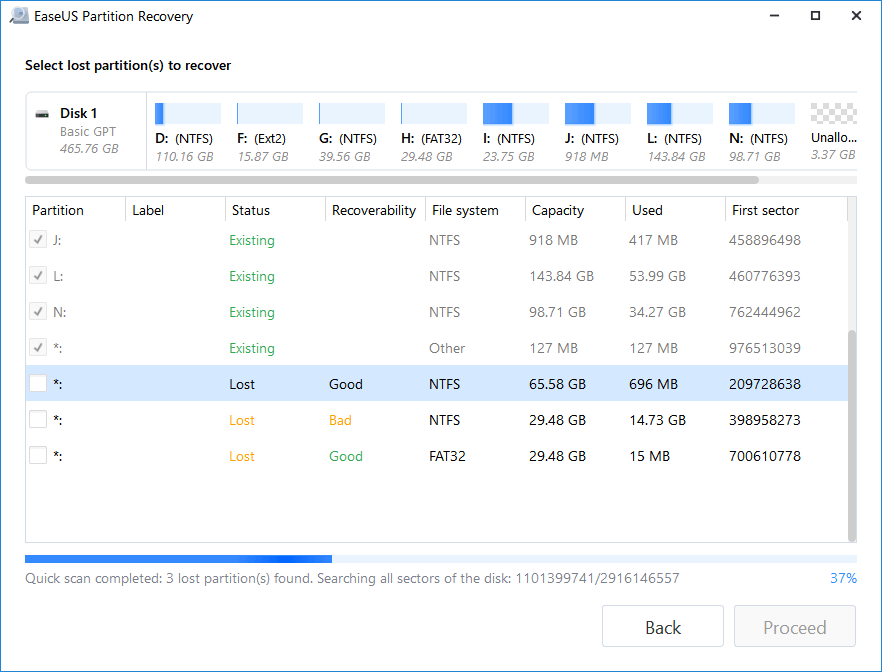
Schritt 3. Vorschau und Wiederherstellung der verlorenen Partition(en).
Doppelklicken Sie auf die Partition, die als "verloren" mit "guter" Wiederherstellbarkeit markiert ist.
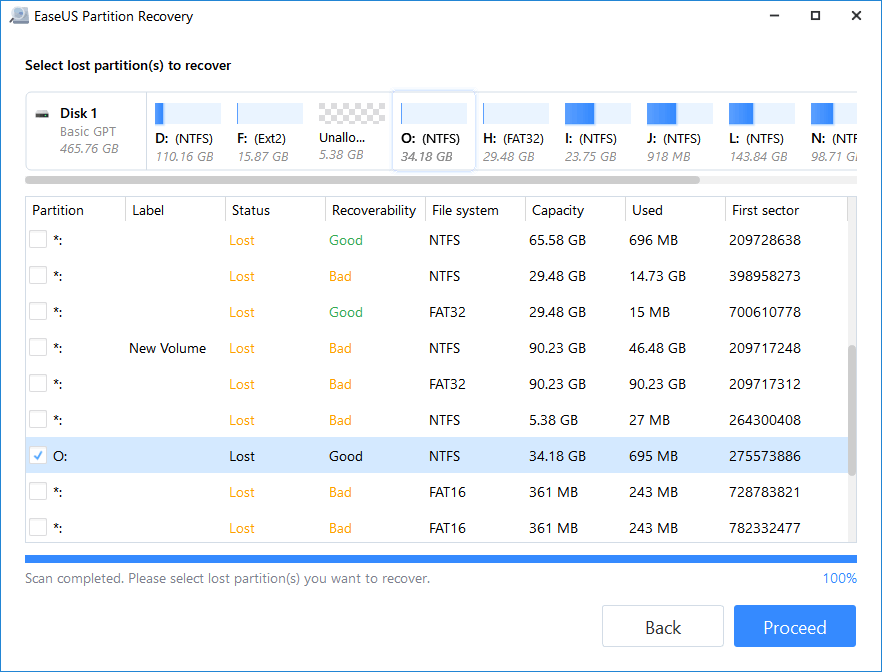
Zeigen Sie den Inhalt der verlorenen Partition in der Vorschau an. Klicken Sie auf "OK" und dann auf "Fortfahren", um die Wiederherstellung der verlorenen Partition zu starten.
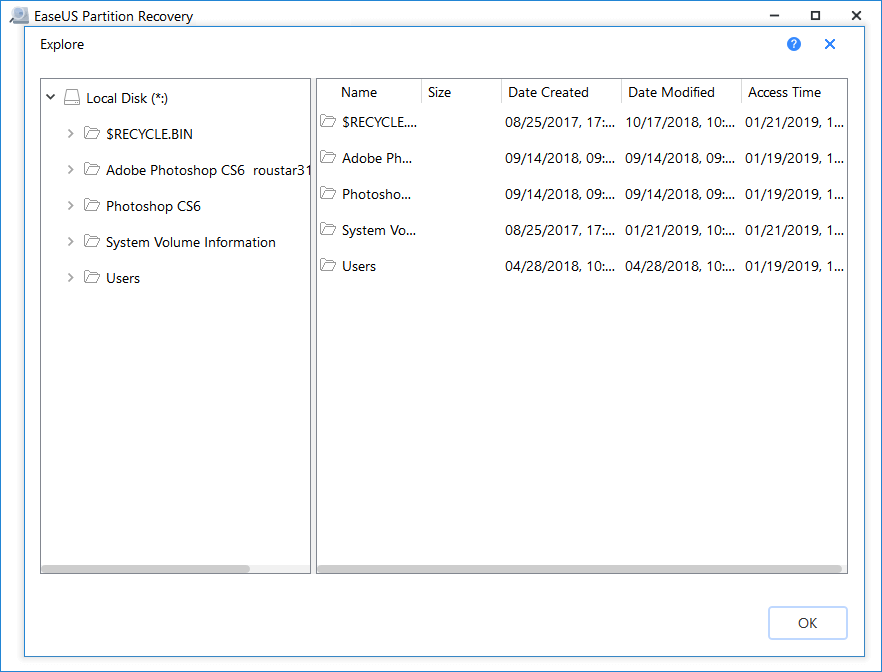
Schritt 4. Klicken Sie auf "Jetzt wiederherstellen", um den Wiederherstellungsprozess der Partition abzuschließen.
Hinweis: Wenn das Programm Sie warnt, dass es einen Konflikt gibt, sichern Sie die aufgelistete Partition mit wichtigen Daten zuerst auf einer externen Festplatte. Führen Sie dann die letzte Operation aus, um Ihre verlorene Partition wiederherzustellen.
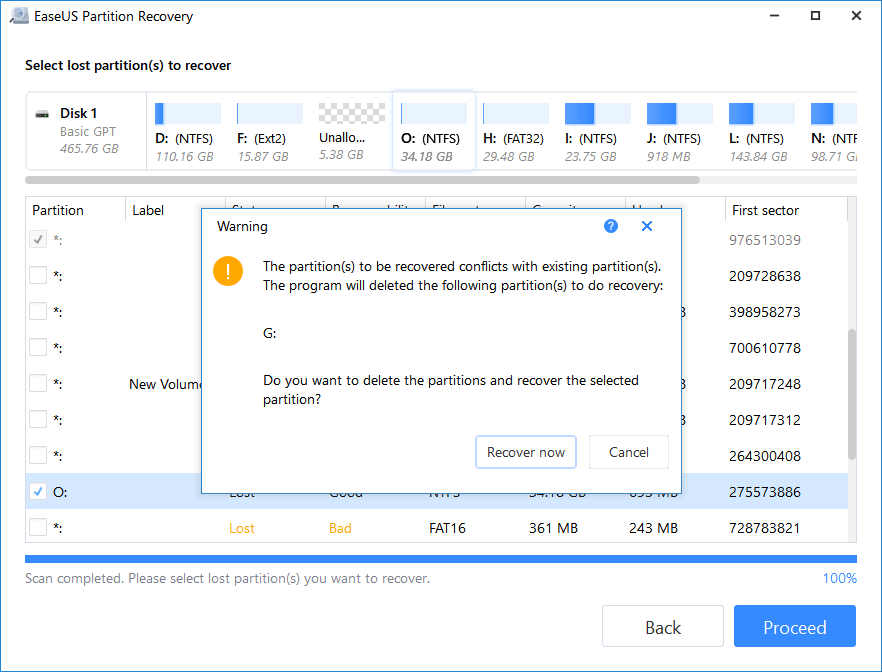
Weitere Information - Was ist das EXT2 oder EXT3 Dateisystem
Das EXT2 oder zweite erweiterte Dateisystem ist ein Dateisystem für den Linux-Kernel. Es wurde ursprünglich als Ersatz für das erweiterte Dateisystem entwickelt. Es ist so schnell, dass es als Benchmarking-Standard verwendet wird. Sein größter Nachteil ist, dass es kein Journaling-Dateisystem ist. Sein Nachfolger, EXT3, ist ein Journal-Dateisystem und fast vollständig kompatibel mit EXT2.
Das EXT3 oder dritte erweiterte Dateisystem ist ein Journal-Dateisystem, das von den Benutzern des Linux-Betriebssystems immer häufiger verwendet wird. Es ist das Standard-Dateisystem für die Linux-Distributionen Red Hat, Fedora und Debian. Warum sollte man von EXT2 auf EXT3 umsteigen? Vier Hauptgründe: Verfügbarkeit, Datenintegrität, Geschwindigkeit und einfacher Übergang.
Obwohl seine Leistung und Skalierbarkeit weniger attraktiv sind als die vieler seiner Konkurrenten wie ReiserFS und XFS, hat es den entscheidenden Vorteil, dass es Upgrades vom beliebten EXT2-Dateisystem an Ort und Stelle ermöglicht, ohne dass Daten gesichert und wiederhergestellt werden müssen.
Das EXT3-Dateisystem bietet gegenüber seinem Vorgänger zusätzliche Funktionen:
- Eine Zeitschrift
- H-Baum (Hash-Baum) Verzeichnisindizes
- Verzeichnisspezifische Dateitypen
Ohne diese ist jedes EXT3-Dateisystem auch ein gültiges EXT2-Dateisystem. Dies hat es ermöglicht, dass gut getestete und ausgereifte Dateisystem-Wartungsprogramme (wie fsck) zur Wartung und Reparatur von EXT2-Dateisystemen ohne größere Änderungen auch mit EXT3 verwendet werden können. Es macht auch die Konvertierung zwischen den beiden Dateisystemen (sowohl vorwärts zu EXT3 als auch rückwärts zu EXT2) einfach.
In der Linux-Implementierung von EXT3 gibt es drei Journaling-Stufen:
- Journal, bei dem sowohl Metadaten als auch Dateiinhalte geschrieben werden, bevor sie in das Hauptdateisystem übertragen werden. Dies erhöht die Zuverlässigkeit, geht aber zu Lasten der Leistung, da alle Daten zweimal geschrieben werden müssen.
- Writeback, bei dem die Metadaten protokolliert werden, nicht aber die Dateiinhalte. Dies ist schneller, birgt aber die Gefahr von ungeordneten Schreibvorgängen, bei denen z. B. Dateien, an die während eines Absturzes angehängt wird, beim nächsten Einhängen einen Schwanz von Müll erhalten können.
- Geordnet, genau wie writeback, aber der Dateiinhalt wird zwangsweise nach den zugehörigen Metadaten in die Ursprungsdateien geschrieben, was ein akzeptabler Kompromiss zwischen Zuverlässigkeit und Leistung ist, daher ist dies die Standardeinstellung.
Schlussfolgerung
Wir haben zwei Dienstprogramme von Drittanbietern zusammengestellt, die die Wiederherstellung von Linux-Partitionen und EXT2/EXT3-Daten ermöglichen. EaseUS Linux Datenrettung kann die Dateien wiederherstellen, die Sie versehentlich gelöscht haben. Es ist auch in der Lage, beschädigte Dateien wiederherzustellen und kann die Informationen auf einem unzugänglichen Laufwerk wiederherstellen. Sie können EXT-Daten immer mit Leichtigkeit wiederherstellen.
Wiederherstellen von Linux-Partitionen in Windows FAQs
Wenn Sie noch Fragen haben, können Sie die häufig gestellten Fragen lesen:
1. Wie kann ich eine beschädigte Partitionstabelle reparieren?
So starten Sie den Reparaturprozess der Partitionstabelle:
Schritt 1. Klicken Sie mit der rechten Maustaste auf "Dieser PC/Mein Computer", wählen Sie "Verwalten" und rufen Sie die Datenträgerverwaltung auf.
Schritt 2. Klicken Sie mit der rechten Maustaste auf den Datenträger, der als "Nicht initialisiert" angezeigt wird, und wählen Sie "Datenträger initialisieren".
Schritt 3. Wählen Sie den gewünschten Partitionsstil für die ausgewählte Festplatte - MBR oder GPT - und klicken Sie zur Bestätigung auf "OK".
2. Kann ich Daten von einer gelöschten Partition wiederherstellen?
Wenn eine Partition gelöscht wird, hebt das System in der Regel die Zuweisung für diesen Speicherplatz auf der Festplatte auf, so dass dieser Bereich des Speichers bei Bedarf überschrieben werden kann. Solange dieser Bereich der Festplatte jedoch unberührt bleibt, haben Sie immer noch die Möglichkeit, die Partition mit einem Wiederherstellungsprogramm wiederherzustellen.
Laden Sie EaseUS Data Recovery Wizard herunter, installieren Sie sie auf Ihrem Computer und befolgen Sie die folgenden Schritte:
Schritt 1. Starten Sie EaseUS Data Recovery Wizard und scannen Sie das Ext2 oder Ext3 Laufwerk.
Schritt 2. Vorschau gefunden Ext Partition Dateien aus dem Scan-Ergebnis.
Schritt 3. Wiederherstellen gefundener Daten von Ext2 oder Ext3 Laufwerk.
3. Wie kann ich meine verlorene Partition kostenlos wiederherstellen?
Wiederherstellung einer Linux-Partition unter Windows:
Schritt 1. Starten Sie EaseUS Partition Recovery auf Ihrem PC. Wählen Sie die Festplatte oder das Gerät aus, auf dem Sie die Partition(en) verloren haben, und klicken Sie auf "Scannen", um fortzufahren.
Schritt 2. Lassen Sie das Programm die ausgewählte Festplatte scannen und die verlorene(n) Partition(en) finden.
Schritt 3. Doppelklicken Sie auf die Partition, die als "verloren" mit "guter" Wiederherstellbarkeit markiert ist.
Schritt 4. Klicken Sie auf "Jetzt wiederherstellen", um den Wiederherstellungsprozess der Partition abzuschließen.
4. Kann Windows 10 Ext4 lesen?
Ext4 oder Extended Files System Version 4 ist das Dateisystem für Linux. Während Linux NTFS unterstützt, bietet Windows 10 keine Unterstützung für Ext4. Die Antwort auf die Frage, ob Windows 10 ext4 lesen kann, lautet also - Nein! Aber Sie können Software von Drittanbietern verwenden, um ext4 unter Windows 10 zu lesen.
War diese Seite hilfreich?
-
Jahrgang 1990; Studierte Deutscher Philologie an SISU, China; Seit 2011 zum festen Team der EaseUS-Redaktion. Seitdem schreibte sie Ratgeber und Tipps. Zudem berichtete sie über Neues und Aufregendes aus der digitalen Technikwelt. …

20+
Jahre Erfahrung

160+
Länder und Regionen

72 Millionen+
Downloads

4.7 +
Trustpilot Bewertung
TOP 2 in Recovery-Tools
"Easeus Data Recovery Wizard kann die letzte Möglichkeit sein, gelöschte Daten wiederherzustellen und ist dabei sogar kostenlos."

EaseUS Data Recovery Wizard
Leistungsstarke Datenrettungssoftware zur Wiederherstellung von Dateien in fast allen Datenverlustszenarien unter Windows und Mac.
100% Sauber
Top 10 Artikel
-
 Gelöschte Dateien wiederherstellen
Gelöschte Dateien wiederherstellen
-
 USB-Stick wiederherstellen
USB-Stick wiederherstellen
-
 SD-Karte reparieren
SD-Karte reparieren
-
 Papierkorb wiederherstellen
Papierkorb wiederherstellen
-
 Festplatte wiederherstellen
Festplatte wiederherstellen
-
 USB wird nicht erkannt
USB wird nicht erkannt
-
 RAW in NTFS umwandeln
RAW in NTFS umwandeln
-
 Gelöschte Fotos wiederherstellen
Gelöschte Fotos wiederherstellen
-
 Word-Dokument wiederherstellen
Word-Dokument wiederherstellen
-
 Excel-Dokument wiederherstellen
Excel-Dokument wiederherstellen
 May 21,2025
May 21,2025



